怎样阻止win10疑难解答更新显卡驱动
来源:www.uzhuangji.cn 发布时间:2016-01-21 15:23
win10系统的疑难解答程序包带有自动更新显卡驱动的功能,然而有些win10系统用户在更新显卡驱动后,电脑出现蓝屏无法正常使用,为了避免更新显卡驱动导致无法开机,所以我们可以阻止win10更新显卡驱动,一起来看具体的操作方法。
1.小娜搜索组策略,打开组策略编辑器。
2.定位到计算机配置-管理模版-系统-设备安装-设备安装限制,然后在右侧找到“阻止使用与下列设备安装程序类相匹配的驱动程序安装设备”,双击它。如下图所示
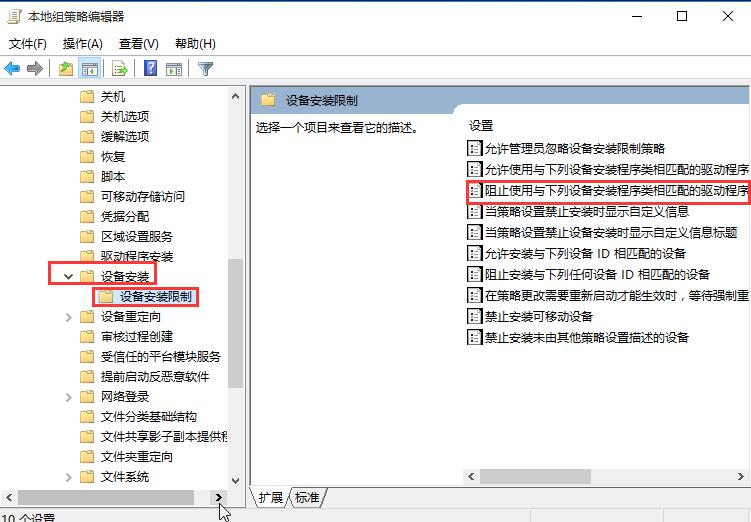
3.打开设置对话框,点击“已启用”后点击“显示”,然后输入该设备的类guid(注:不要勾选“也适用于匹配已安装的设备”)。如下图所示
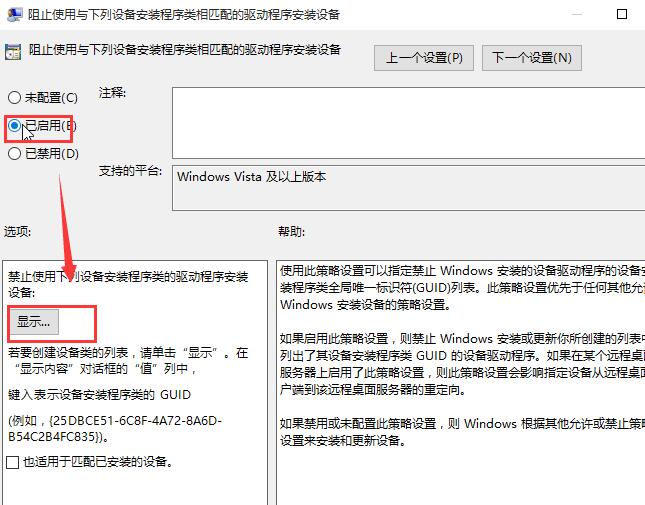
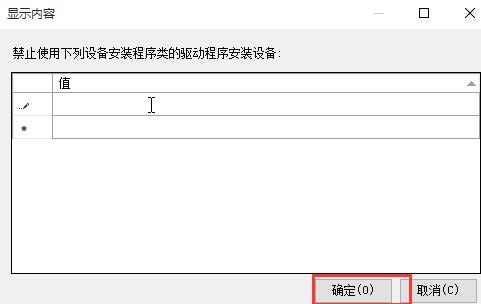
类guid查找方法:
打开设备管理器,找到你要停止自带更新的显卡,双击它,切换到“详细信息”。如下图所示
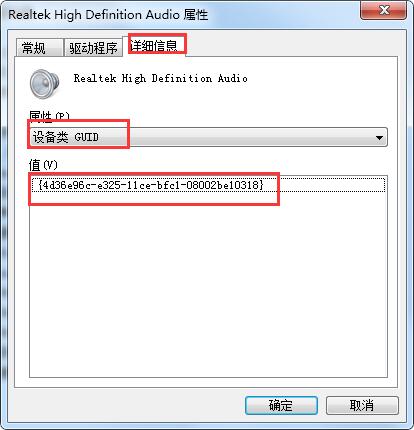
4.设置完成之后,以后关于这个设备的驱动更新就无法安装上去了,如果以后需要更新这个设备驱动,则需要在组策略编辑器中取消这个设备的限制,否则无法安装。
以上就是阻止win10更新显卡驱动的处理技巧,只需要在组策略编辑器进行相关设置就可以阻止系统更新显卡驱动了。
推荐阅读
"电脑TPM是什么意思"
- win11系统怎么安装 win11系统安装方法介绍 2021-07-30
- win11升级怎么绕过TPM win11 TPM开启 2021-07-30
- win7系统运行慢怎么办 系统运行慢解决教程分享 2021-07-30
- win7系统宽带连接错误代码651怎么办 系统宽带连接错误代码651解决教程分享 2021-07-28
win7系统怎么查看系统资源占用情况 查看系统资源占用情况教程分享
- win7系统怎么更换鼠标指针 系统更换鼠标指针教程分享 2021-07-26
- win7系统怎么修改任务栏预览窗口 系统修改任务栏预览窗口操作教程分享 2021-07-26
- win7系统运行速度慢怎么办 系统运行速度慢解决教程分享 2021-03-17
- win7系统怎么清理任务栏图标 系统清理任务栏图标教程分享 2021-03-17
u装机下载
更多-
 u装机怎样一键制作u盘启动盘
u装机怎样一键制作u盘启动盘软件大小:358 MB
-
 u装机超级u盘启动制作工具UEFI版7.3下载
u装机超级u盘启动制作工具UEFI版7.3下载软件大小:490 MB
-
 u装机一键u盘装ghost XP系统详细图文教程
u装机一键u盘装ghost XP系统详细图文教程软件大小:358 MB
-
 u装机装机工具在线安装工具下载
u装机装机工具在线安装工具下载软件大小:3.03 MB










